Градиентная заливка представляет собой плавный переход от одного цвета к другому и может быть использована также и для обводки. Она может быть линейной или радиальной. Стандартную заливку можно выбрать и в палитре цветов, но чтобы задать в ней другой цвет или создать переход между несколькими цветами, надо воспользоваться панелью Fill (Заливка). Выберите в раскрывающемся списке этой панели тип заливки: Linear Gradient (Линейный градиент) или Radial Gradient (Радиальный градиент):
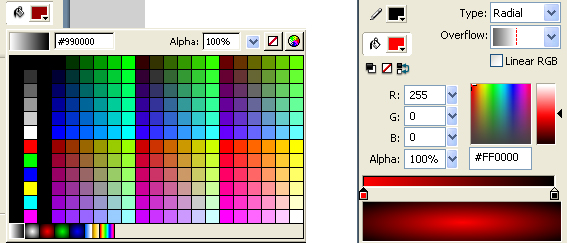
Внизу панели находятся стандартный цвета заливки. При выборе любого из них справа на экране появляется панель настройки градиентной заливки. Цвета ползунков определяют цвета перехода, а их положение – его ширину. Для управления цветом обоих ползунков служит индикатор цвета сверху от шкалы. Снизу от шкалы находится окно предварительного просмотра. В нем отражаются все действия над градиентом, чтобы вы могли представить, как будет выглядеть заливка при данной настройке.
Работать с градиентными заливками достаточно просто, так что выполним редактирование градиентной заливки на практическом примере.
Выберите инструмент Paint Bucket (Ведро с краской) и в качестве цвета заливки укажите градиентную заливку. Теперь щёлкните на инструмент
Oval (Овал) и нарисуйте круг, для чего удерживайте нажатой клавишу
Shift. Вы видите, что он автоматически закрасился градиентом. Сделаем градиентный переход более резким. Для этого выберите инструмент
Selection (Выделение) и щёлкните один раз по заливке. Теперь переместите один или оба ползунка к центру. Усложним градиентный переход, добавив к нему еще два цвета. Верните ползунки на крайние позиции и добавьте к ним еще два ползунка, щелкнув прямо под шкалой градиентов. Задайте цвета для этих ползунков. Получившийся контур должен выглядеть примерно так, как на рисунке:
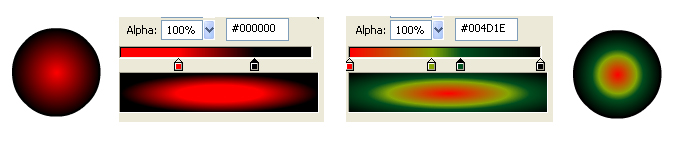
Линейный градиент создаётся аналогично радиальному, только для этого необходимо в панели настройки градиента в поле Type (Тип) выбрать значение Linear (Линейный).